Disk Management là công cụ được tích hợp sẵn trên hệ điều hành Windows, dùng để quản lý dung lượng của ổ cứng, ổ đĩa mềm hay ổ đĩa quang (CD/DVD) trên máy tính. Từ đây bạn có thể biết được số phân vùng có trong ổ cứng, và cũng tại đây bạn có thể tiến hành định dạng lại (Format) phân vùng, hoặc tăng giảm kích thức của phân vùng …
Bài viết liên quan
- Sửa lỗi mất quyền Admin trên Windows 7, 8, 8.1, 10
- Gỡ cài đặt, xóa phần mềm USB Disk Security trên Win 7, 8, 10
- Hướng dẫn ghim thư mục vào Taskbar trên Win 7, 8, 10
- Cách sửa lỗi Access Denied khi truy cập file, folder trên Windows 7, 8, 10
- Hướng dẫn phân vùng ổ cứng thông minh trên Windows
Bạn đã biết cách truy cập vào Disk Management trên Windows 7 hay Windows 8 chưa? Có nhiều cách để có thể truy cập vào Disk Management, sau đây Taimienphi.vn xin hướng dẫn các bạn các cách thông thường nhất để có thể vào được Disk Management, cùng theo dõi để biết cách làm này nhé.

Hướng dẫn truy cập Disk Management trên Win 7/8
Các cách truy cập vào Disk Management dưới đây bạn có thể áp dụng cho cả Windows 7 và Windows 8.
Cách 1: Để vào được Disk Management bạn làm theo các bước sau:
Bước 1: Từ thanh công cụ Menu Start, click chọn Control Panel
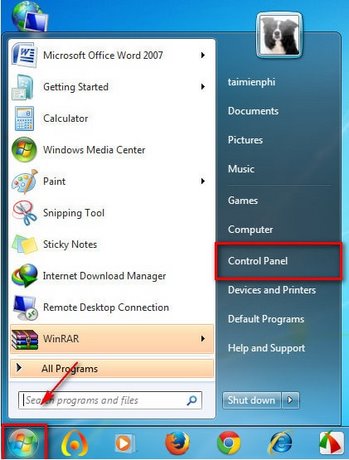
Bước 2: Click chọn Administrative Tools

Bước 3: Click chọn Computer Management

Bước 4: Sau đó click chọn Disk Management

Tại đây bạn có thể thực hiện các thao tác cho ổ đĩa
Lưu ý: Bạn cần phải có một bản sao lưu trước khi thực hiện các thao tác để tránh trường hợp mất dữ liệu và hỏng máy tính.
Cách 2: Bạn có thể dùng câu lệnh để truy cập vào Disk Management như sau:
- Từ công cụ tìm kiếm trên Menu Start bạn nhập vào từ khóa “diskmgmt.msc” rồi Enter

- Hoặc dùng công cụ Run (Windows + R) rồi nhập dòng lệnh vào mục Open

Khi đó sẽ xuất hiện cửa sổ Disk Management cho bạn thao tác trên đó.
https://thuthuat.taimienphi.vn/truy-cap-disk-management-tren-win-7-8-1148n.aspx
Trong khuôn khổ bài viết trên chúng tôi đã hướng dẫn các bạn các cách để truy cập vào Disk Management trên Windows 7 và Windows 8. Nhờ đó bạn có thể quản lý và thực hiện các thao tác trên ổ cứng và các thiết bị khác trên máy tính.